Tanfolyamok photoshop eszköz Gyorsmaszk, Photoshop kezdőknek
Most beszéljünk a "Quick Mask" üzemmódban (Quick Mask). Fogunk beszélni ebben az időben, mint önálló eszköz a teremtés és korrekciója kiválasztott területeken. Csak akkor használja, ha nincs idő kell viselni más eszközökkel, mint például a Pen (toll) vagy Lasso (lasszó). És még egyszer időt tölteni, hogy az alfa-csatorna, és külön a tárgy egy komplex háttér szükséges. De nem minden kép alkalmas szigetelő gyors maszk. Például, haj, állati szőr vagy a fák ágai gyors maszk van kiválasztva. Szükség van egy másik megközelítés. De ez alapvetően egy külön kérdés, ami természetesen fogunk beszélni.
Tehát ütemezni Gyors maszk (Quick Mask) rendszerint csak a szürkeárnyalatos, és neki, hogy emlékezzen egy egyszerű szabály: BLACK elrejteni a MASZK fényképek, és a fehér - megnyitja. Az említett területeken, amelyek festett a kép élénk piros szín (az alapértelmezett szín a maszk), nem látszanak, és az, hogy továbbra is festetlen - látszanak.
De nézzük a szavakat tettekre.
Nyissa meg a képet a Photoshop.
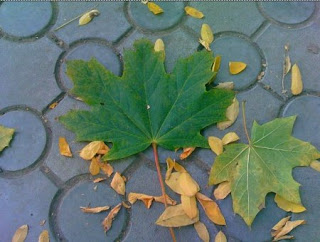
Mint látható, a hangulat nem egyenletes, és maga a tárgy - „Maple zöld levél faragott”. A generáló áramkör hosszú időt vesz igénybe. A csatornák is bütykölni. Q. Ezért a gombbal koptatjuk Gyorsmaszk üzemmódban (Quick Mask). vagy
kattintson a Szerkesztés gombra a „Quick Mask” (Szerkesztés Gyorsmaszk Mmode). Most növeli a képet, hogy könnyebb kezelni a szélek (CTRL + „+”). figyelembe merev kefe (ecset) fekete színű, mérete a pixelek 15-20 és kezdődik vonalvezetés körüli lemez szélén.
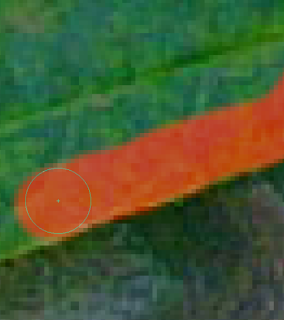
Mint mondtam, a színt, hogy fest az alapértelmezett maszk mintázata és piros, ha a kép is jelen rubin, ez zavarja a működését. Ön
szabad nem fogja látni, mi van elrejtve egy álarc mögé, és hogy - nem. Ezért meg kell választani egy színt, amely nem a kép, például zafír vagy rózsaszín. Ehhez nyissa meg a Csatornák fület (csatorna) és a két alkalommal kattintunk az ikonra az alsó réteg, az azonos nevű, a Quick Mask:
Ez megnyitja a Gyorsmaszk párbeszédpanelt, ahol meg lehet változtatni a színét és
átláthatóság maszk:
Testre szabott maszk és továbbra vonalvezetés, amíg visszavonhatatlanul körbejárja a kontúrt a tárgy:

Ma méretének növelése az ecset és a festék a többi zóna:

Kilépés a Quick Mask módban ugyanúgy, mint belépett, azaz nyomja meg a gombot Q. Az eredmény egy sor kiválasztása a cél, hiszen ez azt védeni kell kiadása. És meg kell határozni azokat a tárgy maga. Ehhez fordítsa meg a választógomb CTRL + SHIFT + I és kap egy válogatást a juharlevél:

Most lehet, és nem ismerik háttér beszúrni, vagy fordítva, a tészta egy új hátteret ebben az oklevélben megőrizve a kiválasztást egy alfa csatornát, úgyhogy lehet szerkeszteni egy tárgyat egy új hátteret. De ebben az esetben, a kiválasztott területet ne cserélje, és mint tartalék enni. Tartása kiválasztás félkövér / Save a kiválasztott terület (Válogatás / Save selection) csatornaként menü később. az
A megjelenő ablakban írja cím az új csatorna (és nem Scribbles, akkor a program elmenti a kiválasztást egy alfa csatornával), majd kattintson az OK gombra:
Vadonatúj csatorna lesz az utolsó a Csatornák lapon (Channels):
Most nyílt Photoshop egy másik mintát, mint például ez:

Jelölje a Mozgatás eszközt (Mozgatás), és húzza az egeret szabadon
lap kép. Sky Beillesztés új réteget, blokkolja a betegtájékoztatót. Nem baj, hogy sürgősen helyes. A kiválasztási menü (a kiválasztás), válasszuk le kiválasztott terület (Load selection) és elosztási ki egy új csatornát (hívott a betegtájékoztatót). Most alján a rétegek palettán kattintson a gombra hozzá egy réteg maszkot (Edd rétegmaszkon)
és megnézzük, mi történt:
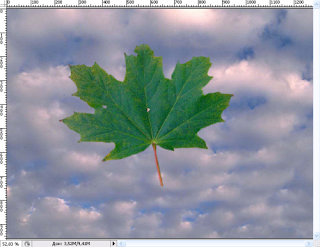
Ha úgy érzi, hogy az objektum széleit rendkívül éles, akkor elhomályosítja szűrő Gaussian Blur (Gauss-elmosás), nagyon kis sugarú. Ebben az esetben a szűrőt alkalmazni a maszkot, nem a kép, győződjön meg arról, hogy a réteg maszk alkalmazása előtt szűrő aktív, esznek, mint ez a keret:
Nos, ez minden teper.Do következő ülésre.